雷电模拟器游戏中心打不开一直加载中怎么解决
更新时间:2022-08-03 13:52:45作者:xinxin
当用户想要在电脑上运行一些手机游戏的时候,需要事先安装相应的模拟器才能正常运行,可是近日有用户的电脑在安装完雷电模式器之后,想要打开自带的游戏中心来下载游戏时却总是打不开,显示一直加载中,对此应该怎么解决呢?下面小编就来告诉大家雷电模拟器游戏中心打不开一直加载中解决方法。
具体方法:
方法一:
1、首先长按雷电游戏中心,将他拖动到“信息”处。
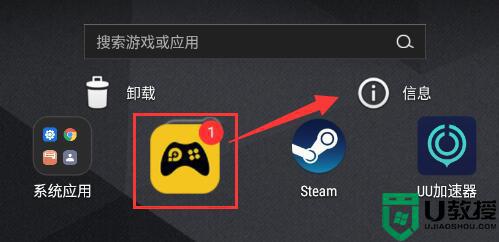
2、打开应用信息后,点击其中的“存储”。
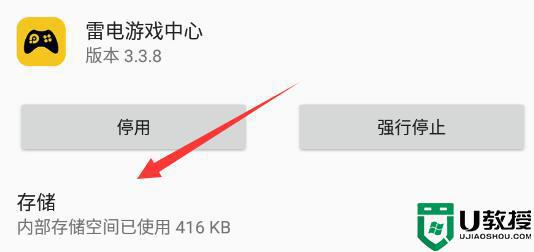
3、再点击下方“清除缓存”清除后重新启动游戏中心应该就可以了。
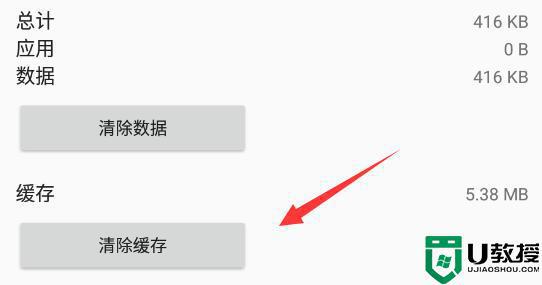
方法二:
1、如果清除缓存无效,可能是网络故障。
2、首先点击右上角“齿轮”或“软件设置”打开设置。
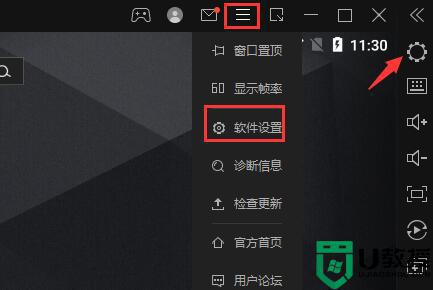
3、接着进入“网络设置”,勾选图示位置,再点击下方“点击安装”(如果没有点击安装就代表不需要安装)。
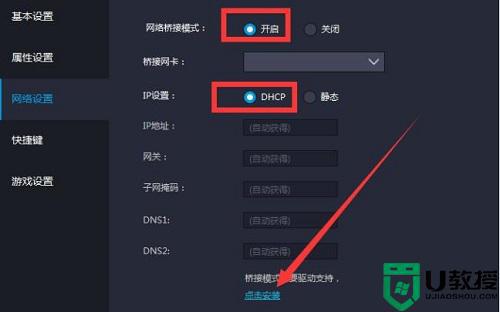
4、如果点击安装后出现图示提示,选择“始终安装”选项。
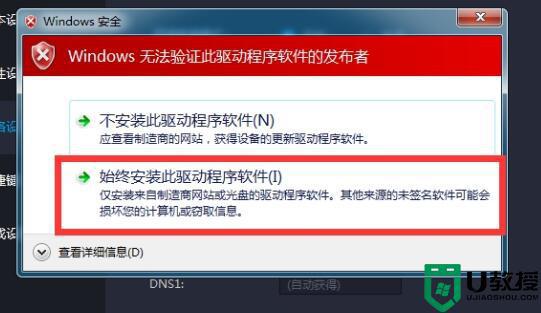
5、接着等待网络驱动自动下载并安装完成。
6、安装好了之后,勾选开启“网络桥接模式”和IP设置下的“DHCP”。
7、开启完成后点击下方“保存设置”,再重启雷电模拟器即可解决游戏中心问题。
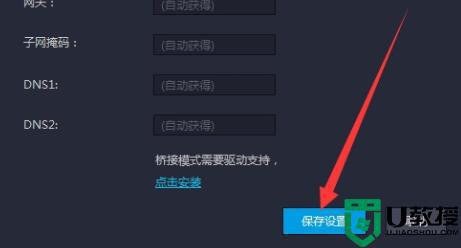
上述就是关于雷电模拟器游戏中心打不开一直加载中解决方法了,如果有遇到这种情况,那么你就可以根据小编的操作来进行解决,非常的简单快速,一步到位。
雷电模拟器游戏中心打不开一直加载中怎么解决相关教程
- 雷电模拟器如何多开同一个游戏?雷电模拟器多开的方法
- 雷电模拟器卡顿怎么解决 雷电模拟器卡的解决步骤
- 雷电模拟器如何进行多开丨雷电模拟器进行多开图解
- 雷电模拟器如何进行多开丨雷电模拟器进行多开图解
- 雷电模拟器下载文件在哪里?雷电模拟器储存空间位置
- 雷电模拟器多开怎么设置不卡顿 雷电模拟器多开如何设置不卡
- 雷电模拟器怎样设置多开不卡 电脑怎么多开雷电模拟器不卡
- windows11打不开安全中心 win11安全中心点击没有反应的解决方法
- 雷电模拟器卡顿怎么办?最流畅的雷电模拟器设置方法
- 雷电模拟器怎么导入游戏?雷电模拟器导入游戏的方法
- 5.6.3737 官方版
- 5.6.3737 官方版
- Win7安装声卡驱动还是没有声音怎么办 Win7声卡驱动怎么卸载重装
- Win7如何取消非活动时以透明状态显示语言栏 Win7取消透明状态方法
- Windows11怎么下载安装PowerToys Windows11安装PowerToys方法教程
- 如何用腾讯电脑管家进行指定位置杀毒图解

